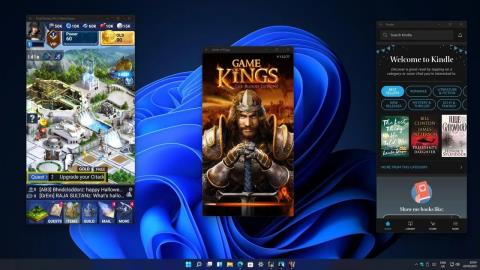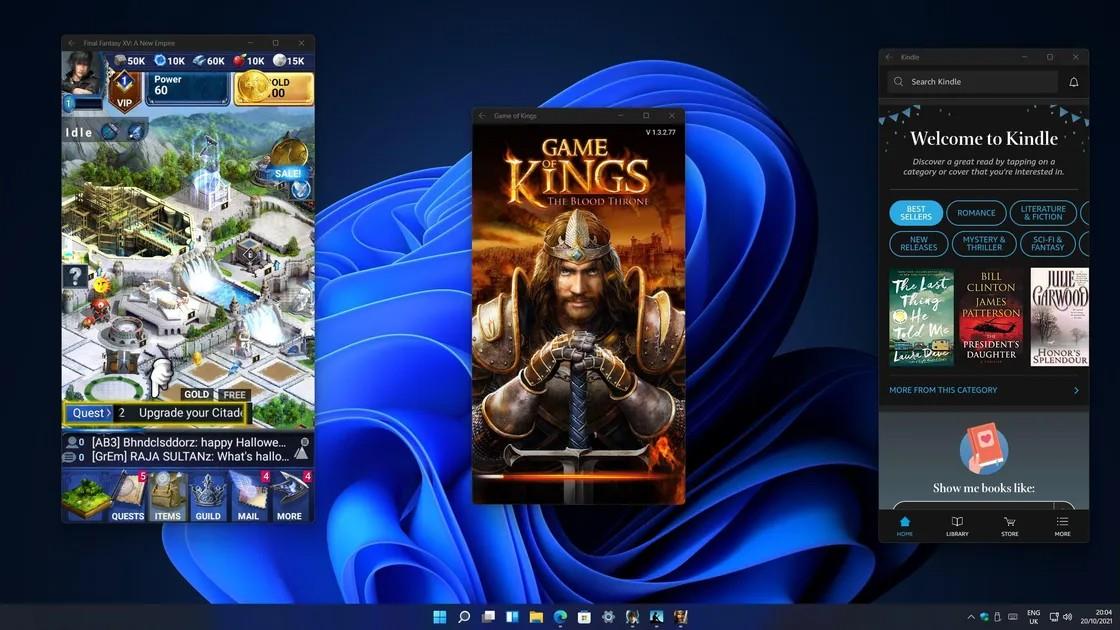Microsoft tikko ir izlaidusi jaunu Windows 11 atjauninājumu Windows Insider kanāliem. Ievērojamākais šī atjauninājuma aspekts ir tas, ka tajā ir iekļauta iespēja palaist Android lietojumprogrammas, kas interesē daudzus cilvēkus.
Lietojumprogrammas instalēšana ir diezgan vienkārša. Microsoft sadarbojas ar Amazon, lai veikalā Microsoft Store būtu uzskaitītas lietotnes, bet vietnē Amazon Appstore tās būtu pieejamas instalēšanai vai atjaunināšanai. Lai palaistu Android lietotnes operētājsistēmā Windows 11, Microsoft izmanto apakšsistēmu ar nosaukumu Windows apakšsistēma Android ierīcēm.
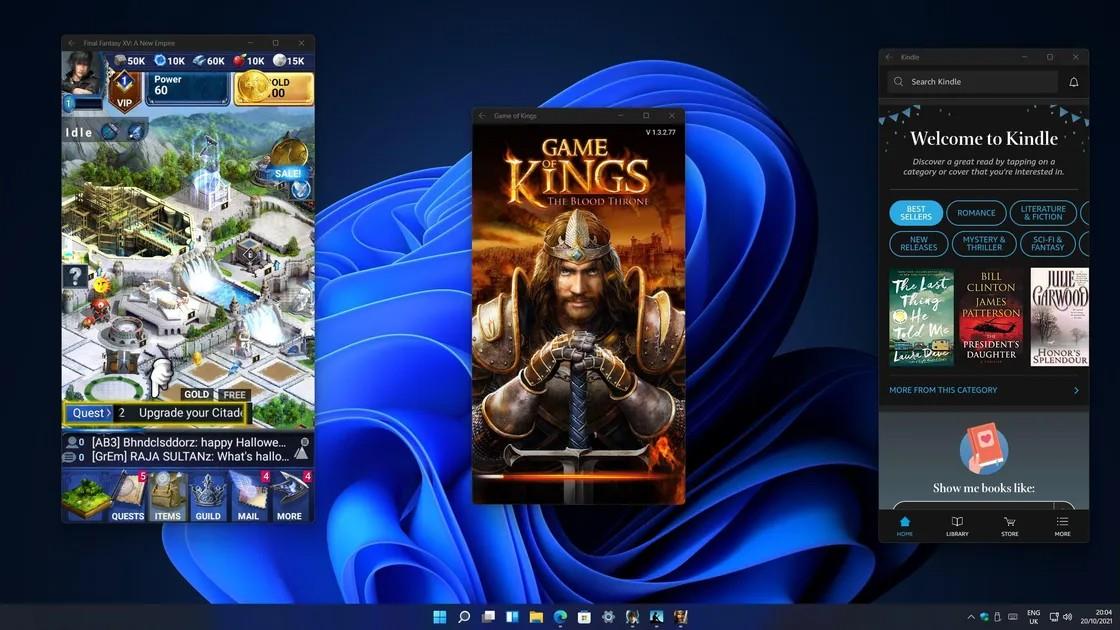
Android lietojumprogrammas darbosies virtuālajā mašīnā, taču tās joprojām var novietot blakus citiem Windows logiem. Varat piespraust Android lietotnes izvēlnei Sākt vai uzdevumjoslai un izmantot visas operētājsistēmas Windows 11 vairākuzdevumu un logu pārslēgšanas funkcijas, tāpat kā citas lietotnes.
Pašlaik testēšanai ir pieejamas tikai aptuveni 50 lietotnes. Sākotnējā The Verge ziņu vietnes pieredze noritēja gludi, lietojumprogrammas no spēlēm līdz ziņām uz Amazon Kindle darbojās labi.
Tomēr joprojām pastāv daži ierobežojumi, piemēram, nevar pareizi mainīt lietojumprogrammas loga izmērus, Android lietojumprogrammas patērē daudz resursu...
Pašlaik Microsoft ir atļāvusi Windows Insider lietotājiem Windows 11 Dev kanālā pārbaudīt Android lietojumprogrammas. Iepriekš tikai neliela ASV lietotāju grupa Beta kanālā varēja pārbaudīt šo funkciju saderīgās Intel, AMD un Qualcomm ierīcēs.
Lai varētu agrīni pārbaudīt Android lietojumprogrammas operētājsistēmā Windows 11, jums ir jāatbilst tālāk norādītajām prasībām.
- Nepieciešams dators, kurā darbojas operētājsistēma Windows 11 build 2200.xxx vai jaunāka versija, kas atbilst minimālajām aparatūras prasībām
- Jāiespējo BIOS/UEFI virtualizācija
Izmantojot iespēju palaist Android lietotnes operētājsistēmā Windows 11, varat veikt tālāk norādītās darbības.
- Android lietotnes var atrast un instalēt no Microsoft veikala.
- Varat viegli palaist šīs lietojumprogrammas blakus, izmantojot funkciju Snap Layouts.
- Android lietotnes ir integrētas arī Alt+Tab un Task skatā, lai jūs varētu viegli pārslēgties starp tām
- Rīcības centrā varat skatīt paziņojumus no Android lietotnēm vai koplietot starpliktuves starp Windows lietotni un Android lietotni.
- Daudzi Windows pieejamības iestatījumi attiecas uz Android lietotnēm, un Microsoft sadarbojas ar Amazon, lai uzlabotu vēl vairāk.
Vairāk par Android lietojumprogrammu palaišanu operētājsistēmā Windows 11 varat uzzināt tālāk minētajos rakstos.
Jūsu ērtībām Tips.BlogCafeIT drīzumā iegūs padziļinātu pieredzi par šo funkciju! Gaidīsim un redzēsim!